Langkah-langkah untuk menyelesaikan isu aplikasi Hulu pada PC
- Semak jika Hulu turun
- Buka Pemecah Masalah Apl Gedung Windows
- Reboot Desktop atau Laptop Anda
- Pasang semula Hulu
- Matikan DRM
- Tutup Latar Belakang Perisian
- Kemas kini Hulu App
- Sambungkan Penghala Dengan Kabel Ethernet
- Matikan Devices Wi-Fi Lain
- Sementara Matikan Windows Defender Firewall
Hulu adalah perkhidmatan penstriman video yang membolehkan anda menonton rancangan TV dalam aplikasinya atau penyemak imbas. Aplikasi Windows 10 Hulu tidak selalu berfungsi, bagaimanapun, kerana sesetengah pengguna telah menyatakan bahawa aplikasi itu tidak memainkan video untuk mereka. Kesalahan aliran Hulu tidak sepenuhnya luar biasa untuk peranti Windows. Jika streaming video Hulu aplikasi anda tidak berfungsi, lihat beberapa perbaikan potensial untuknya di bawah.
Apa yang perlu dilakukan jika Hulu tidak akan berfungsi pada Windows 10
1. Periksa jika Hulu turun
" Kegagalan Main balik " adalah salah satu daripada mesej ralat streaming aplikasi Hulu. Mesej ralat itu biasanya disebabkan oleh gangguan pelayan. Oleh itu, mungkin ada gangguan pelayan Hulu yang berterusan, yang tidak dapat anda selesaikan.
Untuk memeriksa sama ada pelayan Hulu turun, buka halaman ini pada Is It Down Right Now? Halaman tersebut memberitahu anda jika terdapat sesuatu yang berkaitan dengan pelayan Hulu. Pada masa penulisan, cek status pelayan halaman menyatakan, " Hulu.com sudah habis dan boleh dicapai. "Namun, beberapa pengguna AS baru-baru ini menyatakan bahwa Hulu masih berada di beberapa wilayah. Sekiranya halaman tersebut menyatakan bahawa Hulu.com umumnya turun, maka anda mungkin perlu menunggu satu atau dua hari sehingga Hulu mengembalikan pelayan.
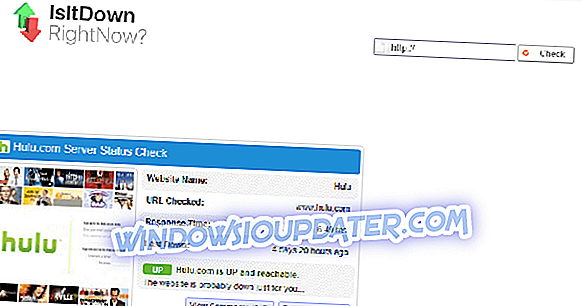
2. Buka Pemecah Masalah Apl Gedung Windows
Penyelesaian masalah Apps Store Windows adalah salah satu yang boleh membetulkan aplikasi Windows 10 yang tidak berfungsi. Jadi pemecah masalah itu mungkin memberikan pembetulan untuk apl Hulu anda. Anda boleh membuka penyelesai masalah Apps Store Windows seperti berikut.
- Tekan Jenis di sini untuk mencari butang bar tugas Windows 10 untuk membuka Cortana.
- Masukkan kata kunci 'menyelesaikan masalah' di dalam kotak teks untuk mencari penyelesaian masalah sistem.
- Klik Pemecahan Masalah untuk membuka senarai penyelesai masalah aplikasi Tetapan.

- Pilih Aplikasi Gedung Windows dan tekan butang penyelesai masalah Jalankan untuk membuka tetingkap dalam tangkapan gambar di bawah.
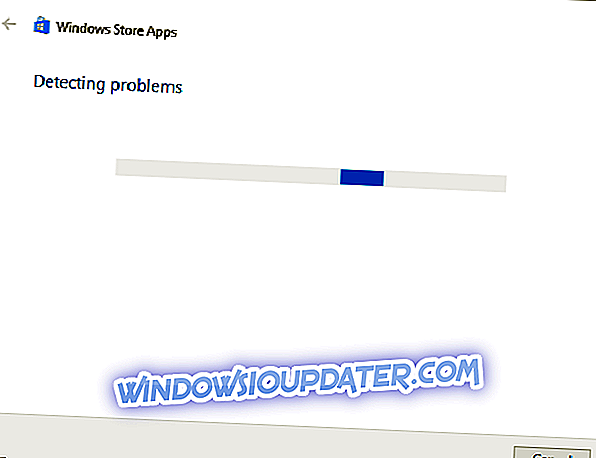
- Kemudian anda boleh melalui pembetulan yang dicadangkan oleh penyelesai masalah jika menyediakan apa-apa.
3. Reboot Desktop atau Laptop Anda
Desktop atau komputer riba Windows 10 mungkin tidak dikonfigurasi dengan betul tetapan sambungan semasa anda memulakannya. Oleh itu, memulakan semula Windows 10 mungkin menetapkan aplikasi Hulu. Pilih untuk mematikan desktop atau komputer riba anda dari menu Mula, dan kemudian cabutnya selama kira-kira satu minit atau lebih. Di samping itu, anda juga boleh mencabut penghala atau modem anda selama satu minit. Pasangkan peranti penghala dan peranti Windows 10. Kemudian mulailah desktop atau komputer riba anda dan jalankan Hulu.
4. Pasang Semula Hulu
Apl Hulu segar dengan cache data yang jelas mungkin menstrimkan video dengan baik. Jadi memasang semula aplikasi boleh menjadi resolusi yang anda cari. Inilah cara anda memasang semula Windows 10 Huluapp.
- Buka kotak carian Cortana.
- Masukkan 'apps' dalam kotak carian, dan pilih untuk membuka Apl & ciri.
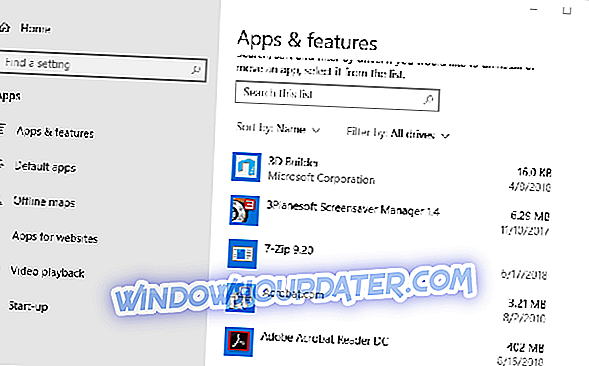
- Seterusnya, pilih apl Hulu dan tekan butang Nyahpasangnya .
- Kemudian buka halaman MS Store ini di pelayar anda.
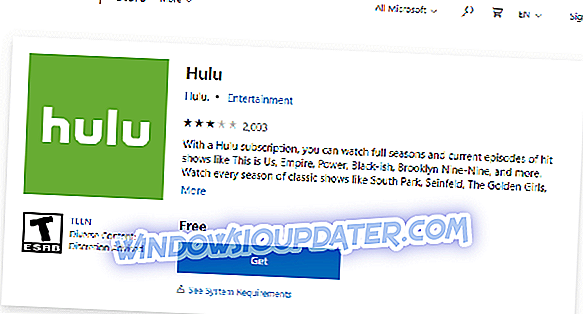
- Tekan butang Dapatkan di sana untuk memasang semula aplikasi Hulu Windows 10.
5. Matikan DRM
Sesetengah kandungan media Hulu dengan sekatan DRM (Digital Rights Management) mungkin tidak dimainkan semula melainkan anda mematikan DRM. Untuk mematikan DRM, buka apl Hulu. Klik butang Tetapan dan ikon gear. Kemudian anda boleh toggle SW DRM off.
6. Tutup Perisian Latar Belakang
Perisian latar belakang juga boleh memberi kesan kepada aliran video Hulu. Utiliti antivirus dengan firewall mungkin perisian latar belakang yang paling mungkin untuk menghentikan video Hulu bermain sama sekali, dan program lain mungkin sekurang-kurangnya melambatkan masa beban. Jadi program latar belakang dekat sebelum menjalankan aplikasi Hulu. Anda boleh menutup program yang bukan pada bar tugas Windows dengan Task Manager seperti berikut.
- Klik kanan bar tugas dan pilih Pengurus Tugas pada menu konteks.
- Kemudian pilih perisian yang disenaraikan di bawah apl dan klik End Task untuk menutupnya.
- Sesetengah perisian pihak ketiga mungkin juga disenaraikan di bawah proses latar belakang. Oleh itu, cari perisian di bawah proses latar belakang dan program yang disenaraikan di sana.
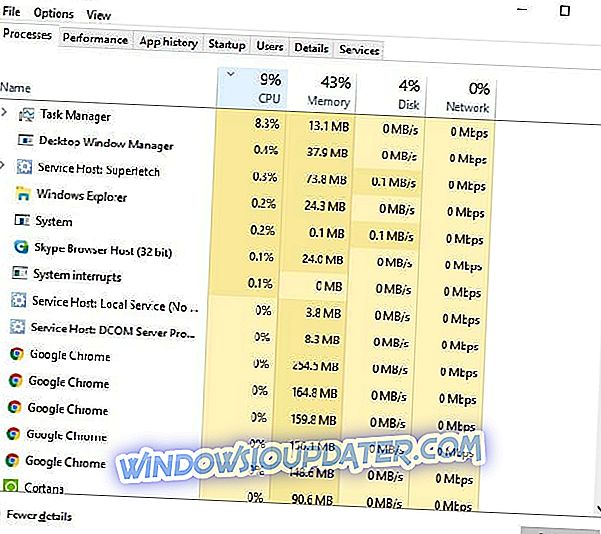
- Jika anda tidak dapat menutup utiliti antivirus anda melalui tab Proses, klik tab Permulaan.
- Kemudian pilih utiliti antivirus pada tab Permulaan, dan tekan butang Matikan . Itu akan mengeluarkan perisian antivirus dari permulaan Windows.
- Restart Windows dan jalankan Hulu.
7. Kemas kini App Hulu
Kemas kini perisian sering memberikan pepijat dan kemalangan. Jadi, ia mungkin semestinya menyemak kemas kini aplikasi Hulu. Ini adalah bagaimana anda boleh mengemas kini aplikasi Hulu.
- Klik pintasan Kedai Microsoft pada menu Mula untuk membuka apl itu.
- Klik butang ... ( Lihat lagi ) di bahagian atas sebelah kanan tetingkap apl.
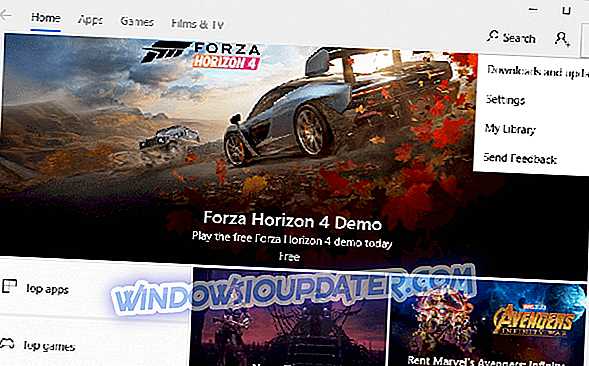
- Pilih Muat turun dan kemas kini untuk membuka senarai aplikasi kemas kini terkini.
- Klik butang Dapatkan kemas kini untuk menyemak kemas kini. Kemudian kemas kini aplikasi Hulu mungkin memuat turun secara automatik.
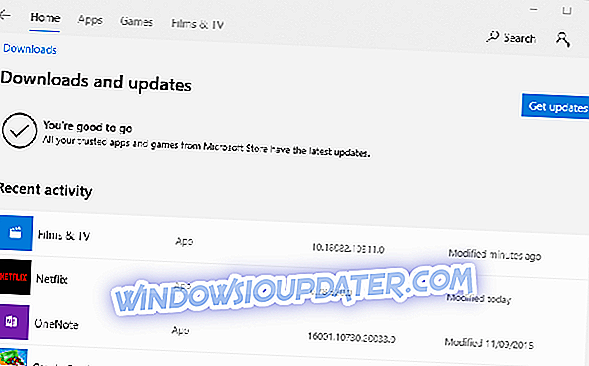
8. Sambungkan Penghala Dengan Kabel Ethernet
Sekiranya anda menggunakan Hulu melalui sambungan Wi-Fi, pertimbangkan bertukar kepada sambungan Ethernet. Kabel Ethernet boleh menyediakan sambungan yang lebih stabil. Jadi hubungkan PC dan router anda dengan kabel Ethernet jika anda mempunyai satu. Kemudian cuba menonton video di Hulu untuk melihat sama ada Ethernet membuat perbezaan.
9. Matikan peranti Wi-Fi lain
Jika anda hanya mempunyai jalur lebar terhad, pengguna peranti Wi-Fi lain boleh memberi kesan besar ke aliran video Hulu. Oleh itu, pastikan tiada peranti Wi-Fi lain semasa anda menggunakan Hulu. Itu akan memastikan tidak ada sesiapa yang menghalang bandwidth rangkaian apabila anda cuba menonton program dengan Hulu.
10. Temporarily Turn Off Windows Defender Firewall
Firewall boleh menyekat main balik kandungan untuk Hulu dan aplikasi penstriman lain jika mereka tidak dikonfigurasi untuk tidak. Oleh itu buka Windows Defender Firewall sebelum anda menjalankan Hulu untuk memastikan ia tidak mendapat main balik. Ikuti garis panduan di bawah untuk mematikan firewall buat sementara waktu.
- Buka kotak carian Cortana.
- Masukkan 'Windows Defender Firewall' dalam kotak carian.
- Klik Windows Defender Firewall untuk membuka tetapan Panel Kawalan yang ditunjukkan di bawah.
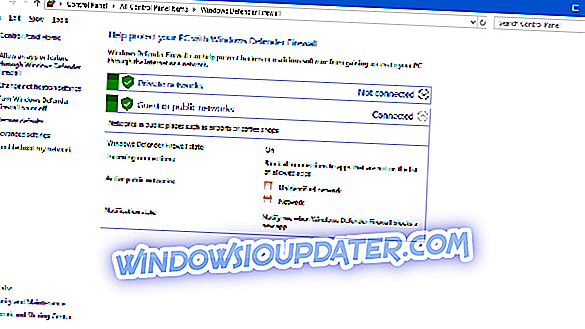
- Klik Hidupkan atau matikan Windows Defender Firewall untuk mengubah suai tetapan firewall.
- Pilih kedua-dua Matikan pilihan Windows Defender Firewall, dan klik butang OK .
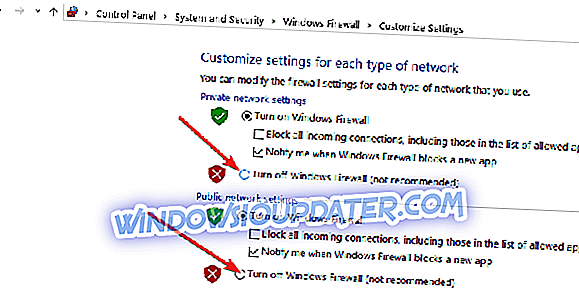
- Kemudian buka aplikasi Hulu, dan cuba main stream video.
- Anda sentiasa boleh mematikan firewall apabila diperlukan dengan memilih Turn on Windows Defender Firewall pilihan dalam aplikasinya Windows Defender Firewall Control Panel.
Pembaikan mungkin membaiki aplikasi Hulu supaya ia menyalurkan video. Sesetengah resolusi tersebut mungkin juga menetapkan main semula Hulu dalam pelayar. Untuk butiran lanjut tentang bagaimana untuk memperbaiki penstriman video di Windows 10, semak artikel ini.


